こんばんは、UNIKOです!!
UNIKO最喜歡玩的散熱器又來了,這次開箱的是 Cooler Master MASTERAIR MA610P CPU散熱器,他不僅僅是外觀美美滴,性能也是相當不錯歐,讓我們來看看吧(*^o^)/~~~
請注意本次測試是在寒流期間完成,室內溫度約18-20度歐

---本番スタート---
 |
| ▲創客外觀包裝就是酷! |
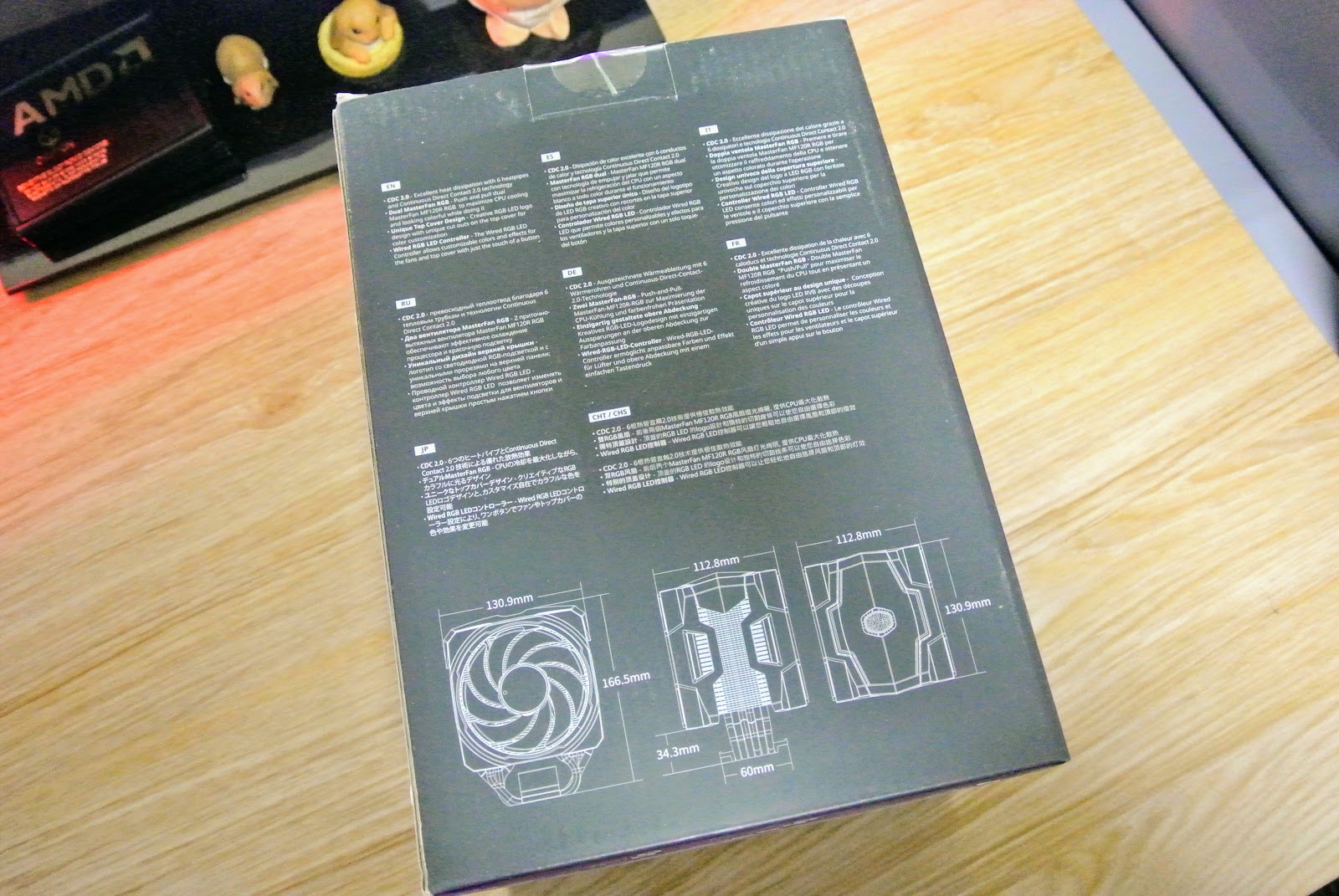 |
| ▲散熱器的三圍(羞?!)和身高 |
 |
| ▲市場上大部分的CPU都可以支援歐 只有TR沒支援(T~T) |
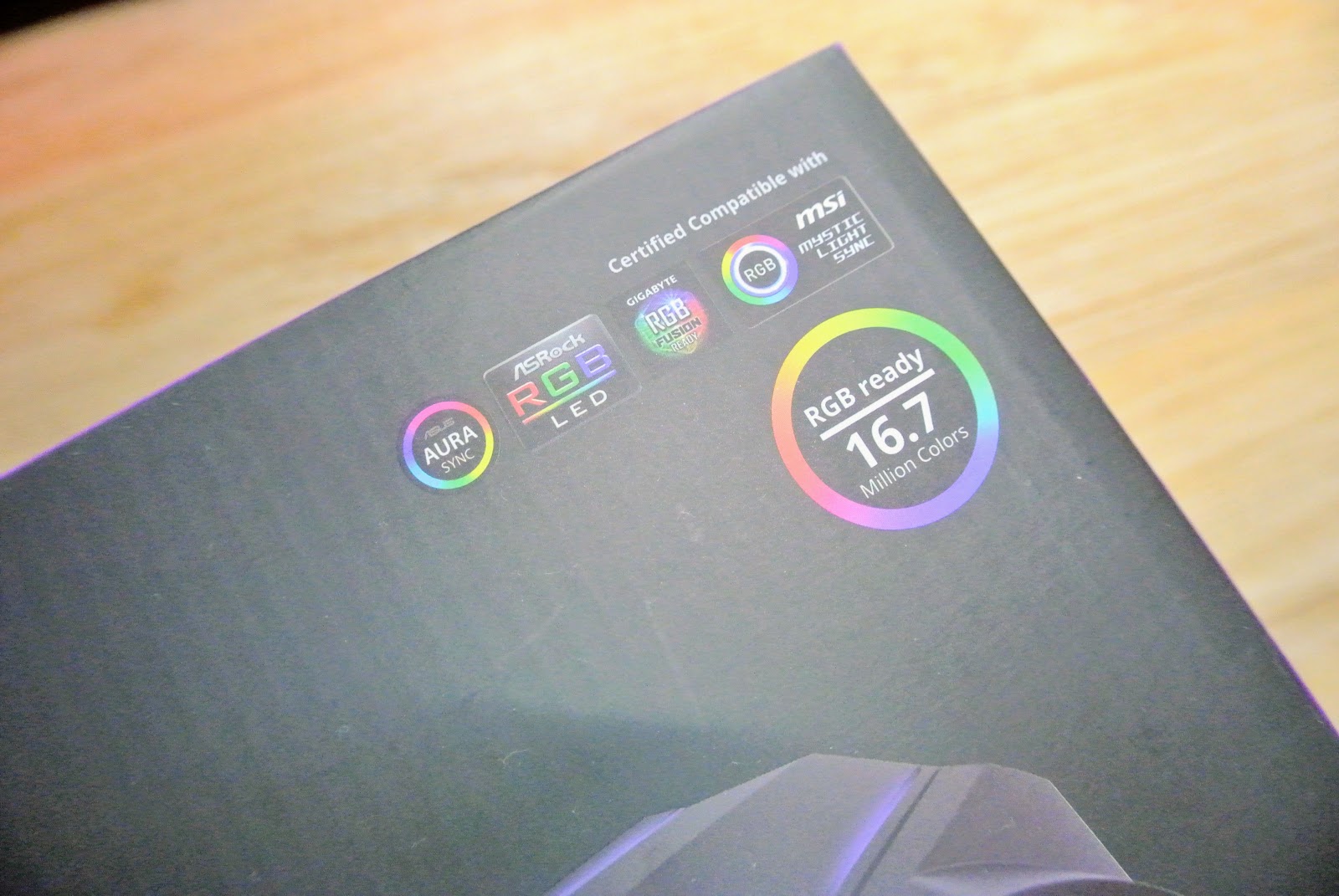 |
| ▲幾乎各家光害RGB都有支援!(^V^)b 他是12V的RGB |
 |
| ▲包裝很安全XD,記得要看說明書內 |
 |
| ▲本體很巨大,身高166.5mm高,616克重 |
 |
| ▲像鋼鐵人的頭盔很酷,長寬122.3 x 112.8 mm |
 |
| ▲兩個120mm風扇 |
 |
| ▲風扇兩側撥開 |
 |
| ▲有6支熱導管、直觸式 |
 |
| ▲撥開風扇才能繼續安裝歐 散熱片是鋁質的鰭片 |
 |
| ▲頭頂也可以拆開,風扇有連接線(可拆式) |
 |
| ▲頭上的導光板 |
 |
| ▲兩側風扇連接線 |
 |
| ▲散熱器本體接頭,小4P*2 RGB 4PIN*1(12V版本) |
 |
| ▲風扇600 – 1,800 RPM (PWM) ± 10% 噪音 35dBA 最大 |
 |
| ▲米奇哈哈 |
 |
| ▲扣具和簡易RGB控制器、小4P 1轉2 |
- AMD AM4安裝
 |
| ▲底板、散熱器上的扣具都要換成AMD模式 |
 |
| ▲RYZEN旁邊鎖上4顆螺帽,要記得上散熱膏歐 (示意圖RYZEN CPU) |
 |
| ▲AM4底板安裝上的樣子 |
 |
| ▲如果主機板有RGB插座可以直接插上(12V的歐) |
 |
| ▲依照右上、左下、左上、右下這樣交叉的方式, 一點一點慢慢鎖上,鎖到緊的感覺就可以 |
- INTEL 1151 安裝步驟
 |
| ▲底板、扣具要換成INTEL模式 |
 |
| ▲底座安裝上 |
 |
| ▲四周螺帽鎖上,記得上散熱膏 |
 |
| ▲一樣依照右上、左下、左上、右下這樣交叉的方式, 一點一點慢慢鎖上,鎖到四個都緊了的感覺就好 |
 |
| ▲INTEL和AMD都一樣, 要串接風扇接到主機板上 |
 |
| ▲如果主機板沒有RGB,可以用簡易控制器 |
 |
| ▲安裝好RGB的樣子 |
 |
| ▲很美大眼睛 |
 |
| ▲BIOS都是預設,主機板是ASUS ROG STRIX B350F |
 |
| ▲BIOS改CPU頻率和電壓(因為自動電壓過不去QQ),主機板是ASUS ROG STRIX B350F |
 |
| ▲BIOS都是預設,主機板是ASUS ROG STRIX Z370H |
 |
| ▲BIOS修改全核心5G,電壓自動,主機板是ASUS ROG STRIX Z370H |
 |
| ▲記憶體的高度要注意一下, 畫面中是使用 芝奇Trident Z RGB |
 |
| ▲記憶體如果太高,要退後一個位置安裝, 但是就無法裝4條了歐 |
 |
| ▲頭頂RGB效果 |
 |
| ▲用簡易控制器可以改燈光速度效果 |
---結論---
酷碼 MASTERAIR MA610P 散熱器 解熱能力和效能表現算是相當不俗,安裝上算是很簡單方便,滿推薦新手使用的,RGB方面也是很亮眼,但就是記憶體高度需要注意一下,太高的無法安裝4條,不然就是調整安裝位置,只安裝2條記憶體。
對於喜愛RGB的人,又不想用一體水冷的人,甚至是新手,都可以考慮這款散熱器看看歐~
UNIKO就講到這邊給大家參考一下啦,謝謝收看(>v<)/~~~
對於喜愛RGB的人,又不想用一體水冷的人,甚至是新手,都可以考慮這款散熱器看看歐~
UNIKO就講到這邊給大家參考一下啦,謝謝收看(>v<)/~~~
有想問的想測試的,都可以到我們的FB粉絲團留言歐☆ヾ(*´・∀・)ノヾ(・∀・`*)ノ☆
UH = UNIKO's HARDWARE















